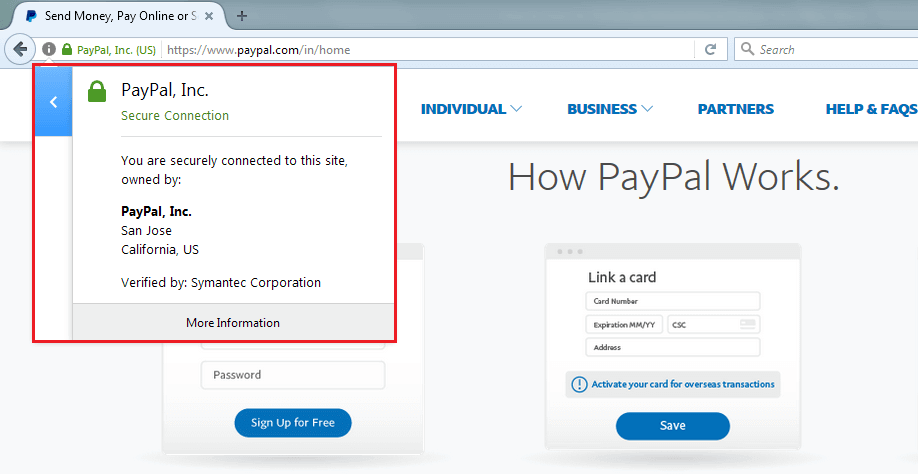Bạn muốn xem chứng chỉ SSL được cài đặt trên trang web của bạn và giao diện của nó trong mọi trình duyệt?
Với các cuộc tấn công ransomware diễn ra cứ sau 14 giây trên toàn thế giới, bạn nên thận trọng khi truy cập trang web, đặc biệt là trước khi cung cấp thông tin bí mật như chi tiết thẻ tín dụng / thẻ ghi nợ, chi tiết ngân hàng, v.v.
Nếu bạn là một người mua sắm trực tuyến, bạn có thể muốn biết rằng 43 phần trăm các cuộc tấn công mạng nhắm vào các doanh nghiệp nhỏ.
Ngày nay, một trong những biện pháp bảo mật tốt nhất được các chủ sở hữu trang web thực hiện để chống lại kẻ xấu là cài đặt Chứng chỉ SSL . Nó bảo vệ thông tin nhạy cảm khi nó di chuyển trên các mạng máy tính của thế giới.
Chứng chỉ SSL rất quan trọng để bảo vệ trang web của bạn, ngay cả khi bạn không xử lý thông tin nhạy cảm. Nó cung cấp sự riêng tư, bảo mật quan trọng và tính toàn vẹn dữ liệu cho trang web của bạn và thông tin của người dùng của bạn.
Nhưng làm thế nào để bạn kiểm tra chi tiết chứng chỉ trong mỗi trình duyệt ? Hãy nhớ rằng mỗi trình duyệt là khác nhau, vì vậy phương pháp để xem các chứng chỉ bảo mật. Bài viết này sẽ đưa bạn qua các quy trình khác nhau để xem chi tiết chứng chỉ SSL trong tất cả các trình duyệt phổ biến.
Làm cách nào để xem chi tiết chứng chỉ SSL trong mọi trình duyệt?
# 1. Cách xem chi tiết chứng chỉ SSL trong Chrome (v.60 +)
Truy cập bất kỳ trang web nào cài SSL và nhấp vào ổ khóa màu xanh lá cây trong thanh địa chỉ. Một cửa sổ bật lên nhỏ sẽ xuất hiện.
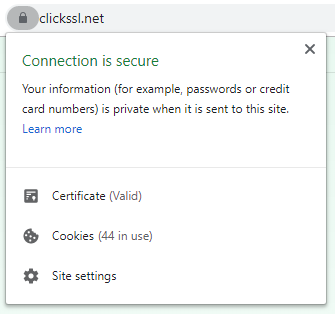
Bấm vào Chứng chỉ (hợp lệ).
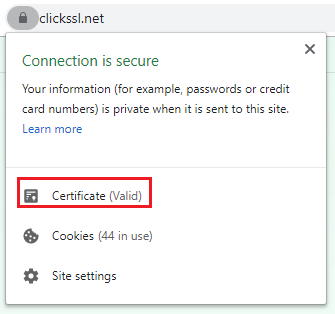
Nó sẽ hiển thị cửa sổ chứng chỉ trên màn hình của bạn, nơi bạn có thể xem chi tiết, bao gồm chủ đề, thời hạn hiệu lực và thuật toán.
# 2. Cách xem chứng chỉ SSL trong Chrome 77
Với việc phát hành Chrome 77 vào ngày 10 tháng 9 năm 2019, chế độ xem thanh địa chỉ trong các chứng chỉ SSL cho EV cho Chrome đã trải qua một sự thay đổi.
Nếu bạn đang sử dụng Chrome 77, bây giờ, bạn sẽ không thấy tên công ty nằm bên cạnh khóa trong thanh địa chỉ. Bạn sẽ chỉ thấy một biểu tượng khóa thay thế.
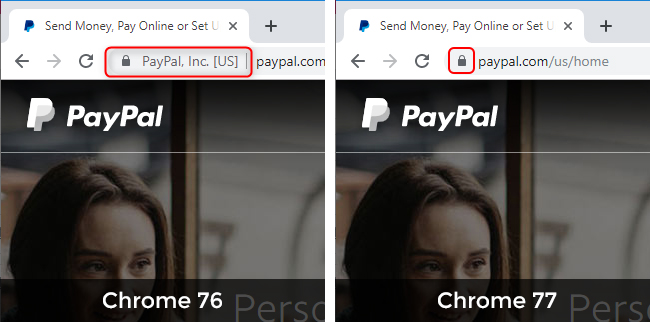
Nhấp vào ổ khóa hiển thị bên trái URL trang web trong thanh địa chỉ để mở bong bóng hiển thị chi tiết Chứng chỉ SSL.
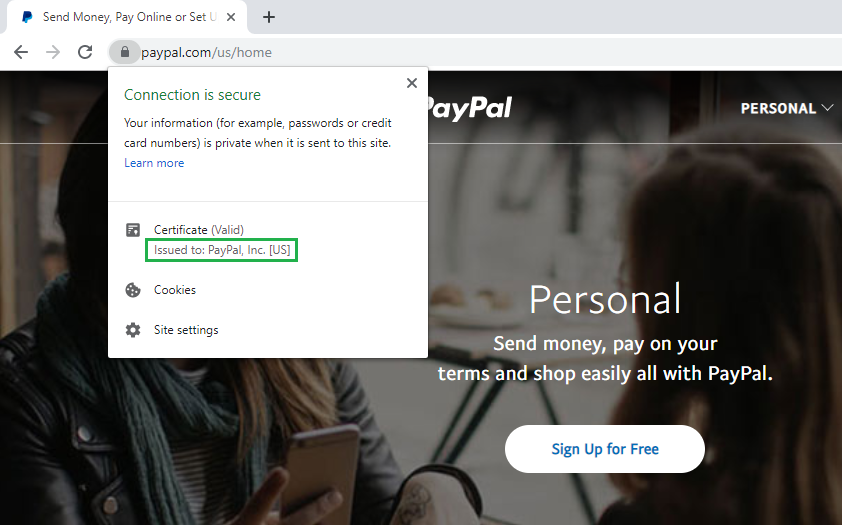
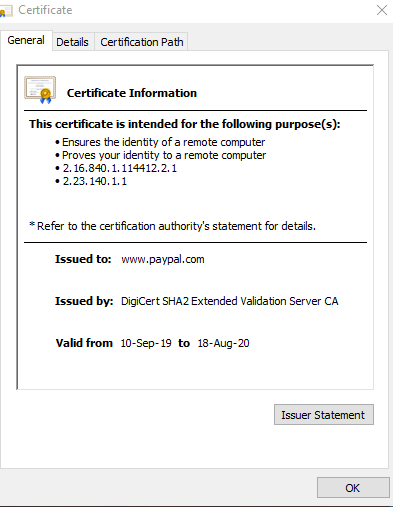
# 3. Cách xem chứng chỉ SSL trong Firefox
Truy cập trang web hỗ trợ HTTPS và nhấp vào Biểu tượng khóa móc của thanh địa chỉ.
Một danh sách thả xuống sẽ xuất hiện nơi bạn có thể thấy tên của cơ quan cấp chứng chỉ (CA) đã cấp chứng chỉ SSL.
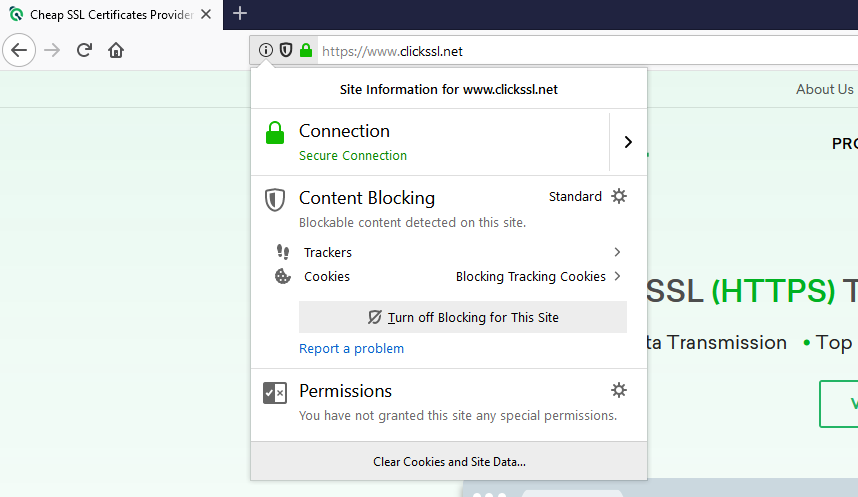
Nhấp vào Mũi tên ở phía bên phải của danh sách thả xuống.
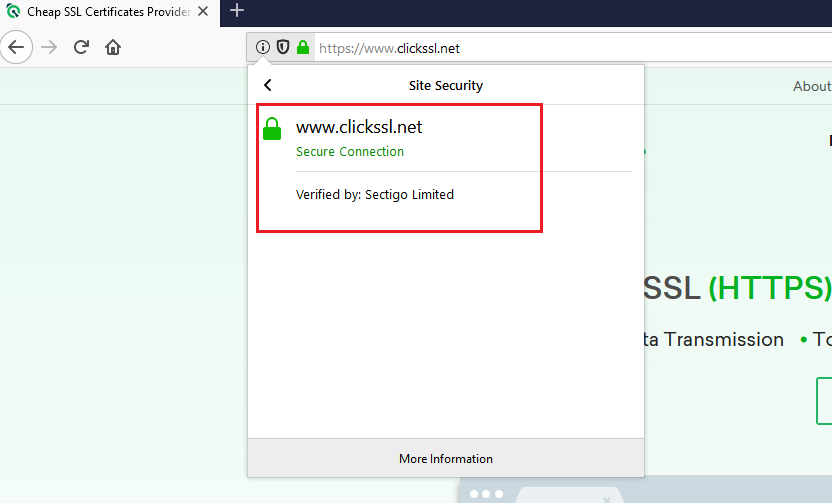
Một cửa sổ bật lên sẽ xuất hiện nơi bạn có thể xem chi tiết chứng chỉ SSL của trang web. Lưu ý rằng nó chỉ hợp lệ đối với SSL xác thực tổ chức (OV) và chứng chỉ SSL xác thực mở rộng (EV). Nếu trang web đang sử dụng chứng chỉ SSL xác thực tên miền (DV) , bạn sẽ không thấy mũi tên. Thay vào đó, chỉ tên của CA sẽ xuất hiện.
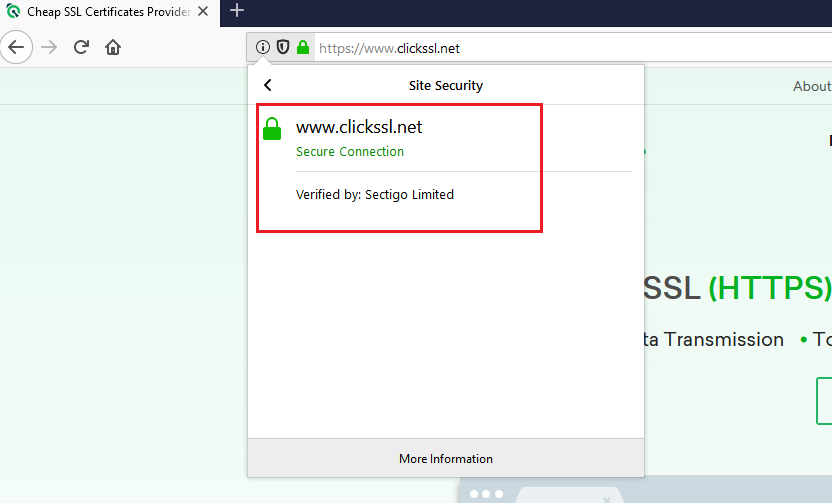
Nếu bạn đang đào để biết thêm thông tin, hãy nhấp vào Thêm thông tin ở cuối cửa sổ bật lên.
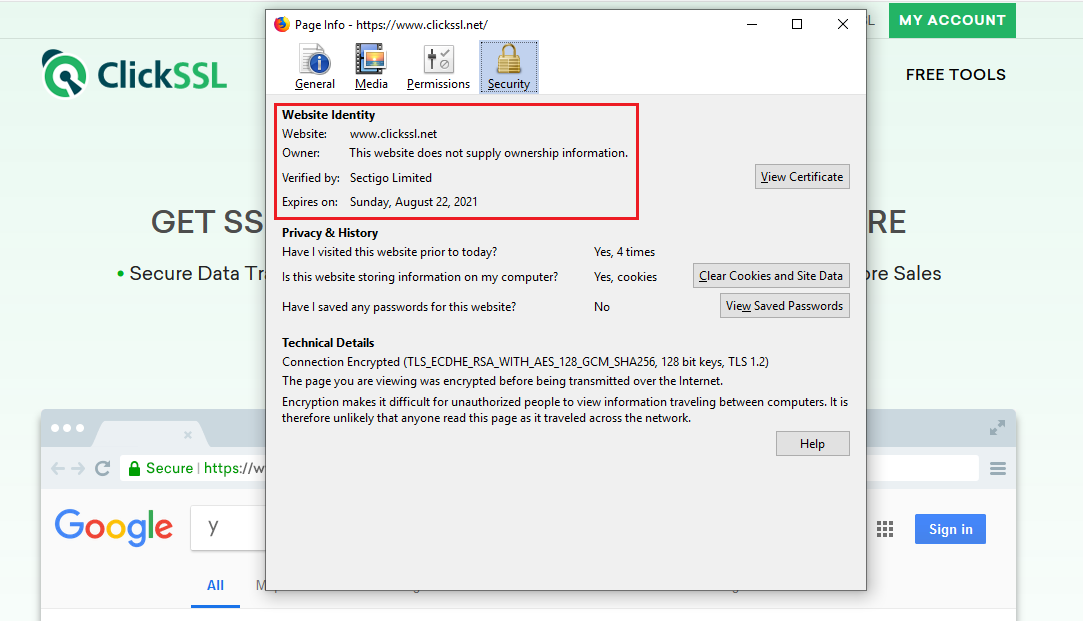
#4. Cách xem chứng chỉ SSL trong Safari
Truy cập trang web hỗ trợ SSL và nhấp đúp vào ổ khóa trong thanh địa chỉ của trang web. Một cửa sổ sẽ xuất hiện.
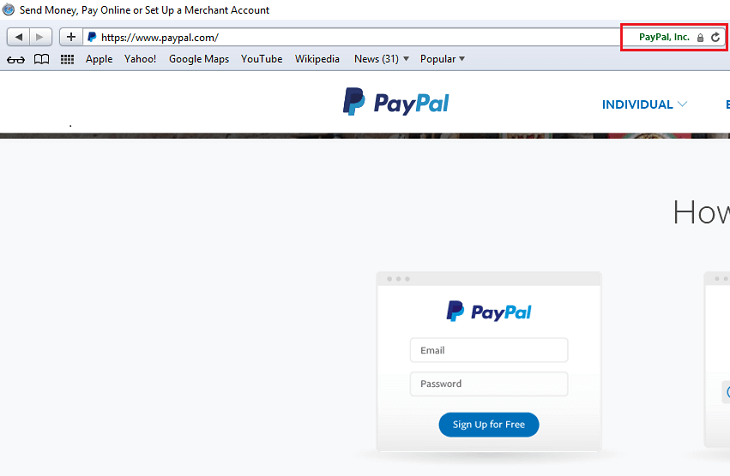
Bây giờ, bấm vào Hiển thị chứng chỉ và sau đó bấm vào Chi tiết để xem chi tiết chứng chỉ.
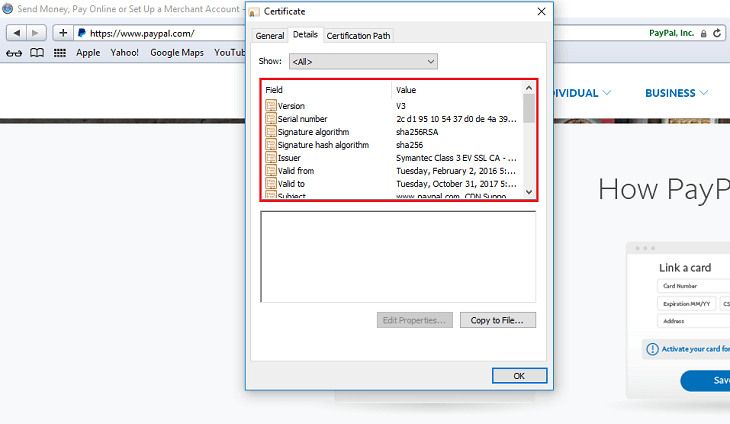
# 5. Cách xem chứng chỉ SSL trong Internet Explorer (v.11)
Truy cập bất kỳ trang web hỗ trợ SSL nào và nhấp vào ổ khóa để xem tên của cơ quan cấp chứng chỉ.
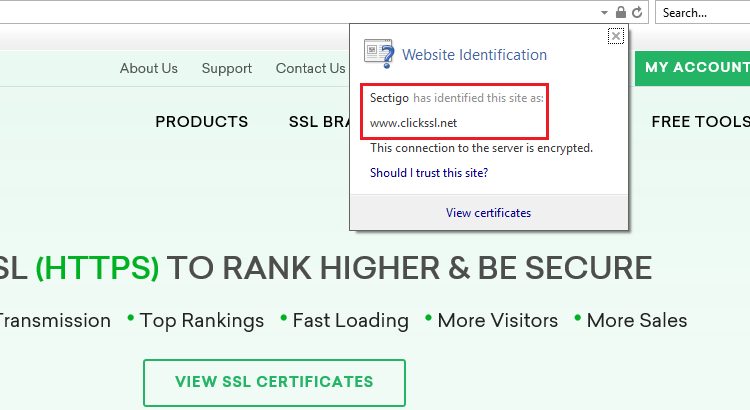
Bây giờ, nhấp vào liên kết Xem Chứng chỉ ở cuối cửa sổ bật lên để đưa bạn đến cửa sổ chi tiết chứng chỉ. Tại đây, bạn có thể xem chi tiết, bao gồm chủ đề, thời hạn hiệu lực và thuật toán.
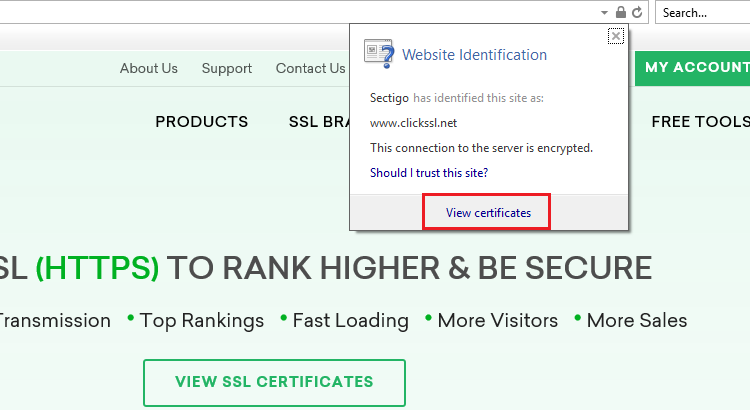
# 6. Cách xem chứng chỉ SSL trong Microsoft Edge
Truy cập bất kỳ trang web hỗ trợ SSL và nhấp vào ổ khóa. Bạn sẽ thấy tên của cơ quan cấp chứng chỉ.
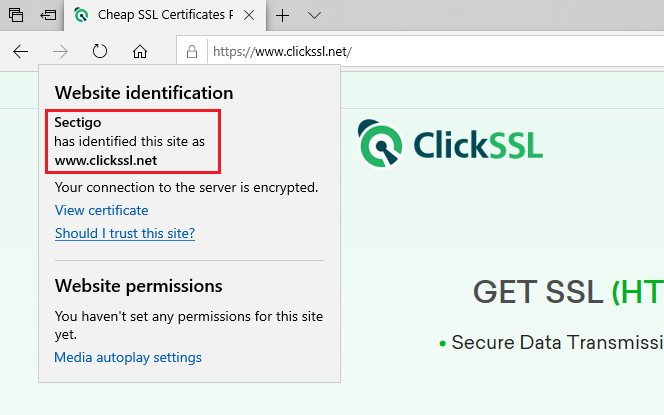
Tên của Tổ chức phát hành Chứng chỉ là thứ duy nhất bạn có thể thấy. Microsoft Edge không cho phép tùy chọn xem chi tiết chứng chỉ SSL.
# 7. Cách xem chứng chỉ SSL trong Chrome (Thiết bị Android)
Để xem chi tiết chứng chỉ SSL trong Chrome trên bất kỳ thiết bị Android nào, tất cả những gì bạn cần làm là một vài thao tác trên màn hình. Nó đơn giản như xem nó trên PC của bạn.
Truy cập bất kỳ trang web hỗ trợ SSL nào và nhấn vào biểu tượng ổ khóa bên cạnh URL.
Tiếp theo, nhấn vào liên kết Chi tiết trên mạng.
Bạn sẽ thấy một cửa sổ bật lên trên màn hình của bạn. Nó sẽ bao gồm thông tin CA cùng với giao thức bảo mật và thuật toán băm được sử dụng.
Bạn có thể nhấn vào Thông tin chứng chỉ để xem thêm chi tiết về chứng chỉ.
#số 8. Cách xem chứng chỉ SSL trong Safari (iPhone và iPad)
Mở Safari trên iPhone hoặc iPad của bạn. Lưu ý rằng Safari cho iOS không cung cấp cách tích hợp để xem chứng chỉ SSL trong ứng dụng. Tuy nhiên, bạn có thể sử dụng trang web xác minh chứng chỉ như một cách giải quyết.
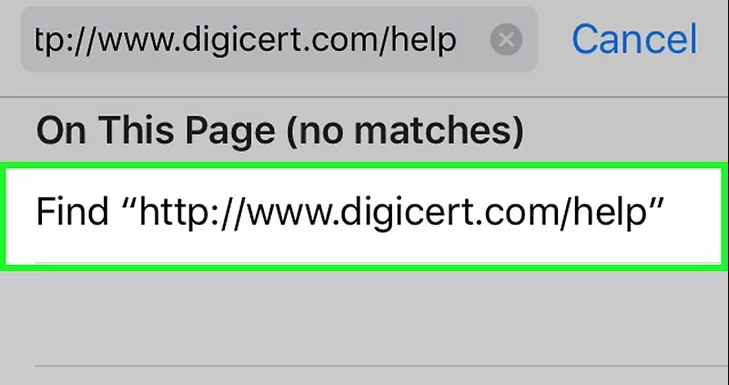
Truy cập https://www.digicert.com/help để kiểm tra chứng chỉ SSL cho mọi trang web có thể truy cập.
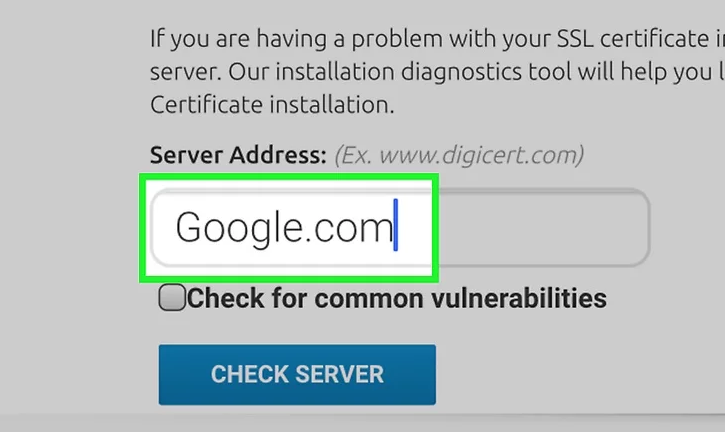
Nhập URL của trang web bạn muốn kiểm tra. Bạn chỉ có thể nhập tên miền (ví dụ: clickssl.net ).
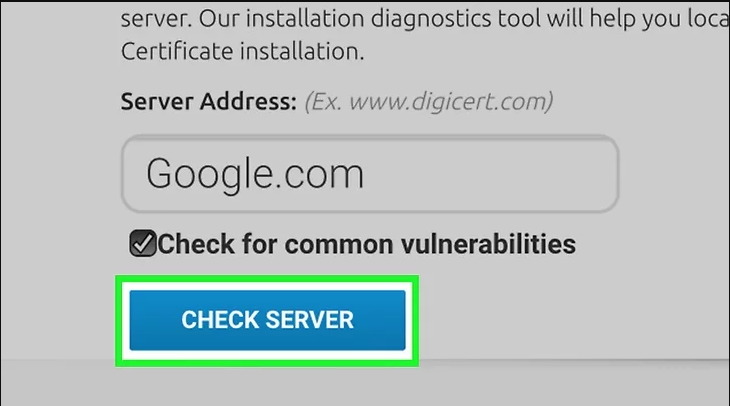
Nhấp vào Kiểm tra máy chủ.
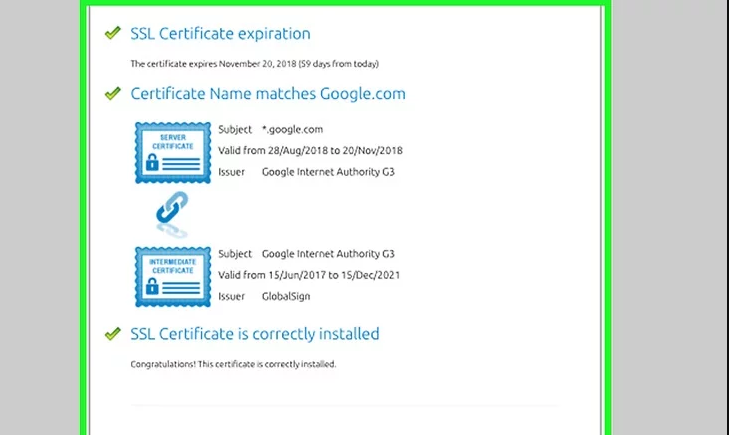
Cuộn xuống để tìm tất cả thông tin của chứng chỉ, bao gồm nhà phát hành, ngày hết hạn và các chi tiết liên quan khác.
9. Cách xem chứng chỉ SSL trong Chrome 56
Mở công cụ phát triển. Bạn có thể làm điều đó với một phím tắt.
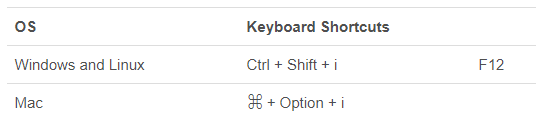
Hoặc mở menu Chrome (), rồi đi đến Công cụ khác -> Công cụ dành cho nhà phát triển.
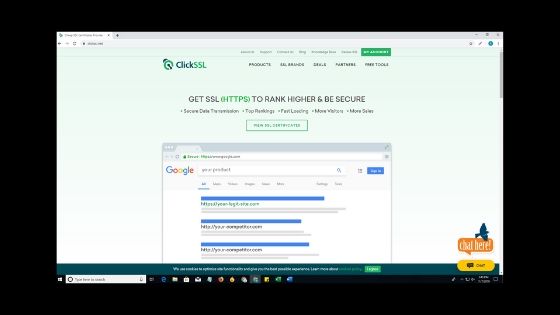
Bạn sẽ tìm thấy Công cụ dành cho nhà phát triển trên menu thả xuống.
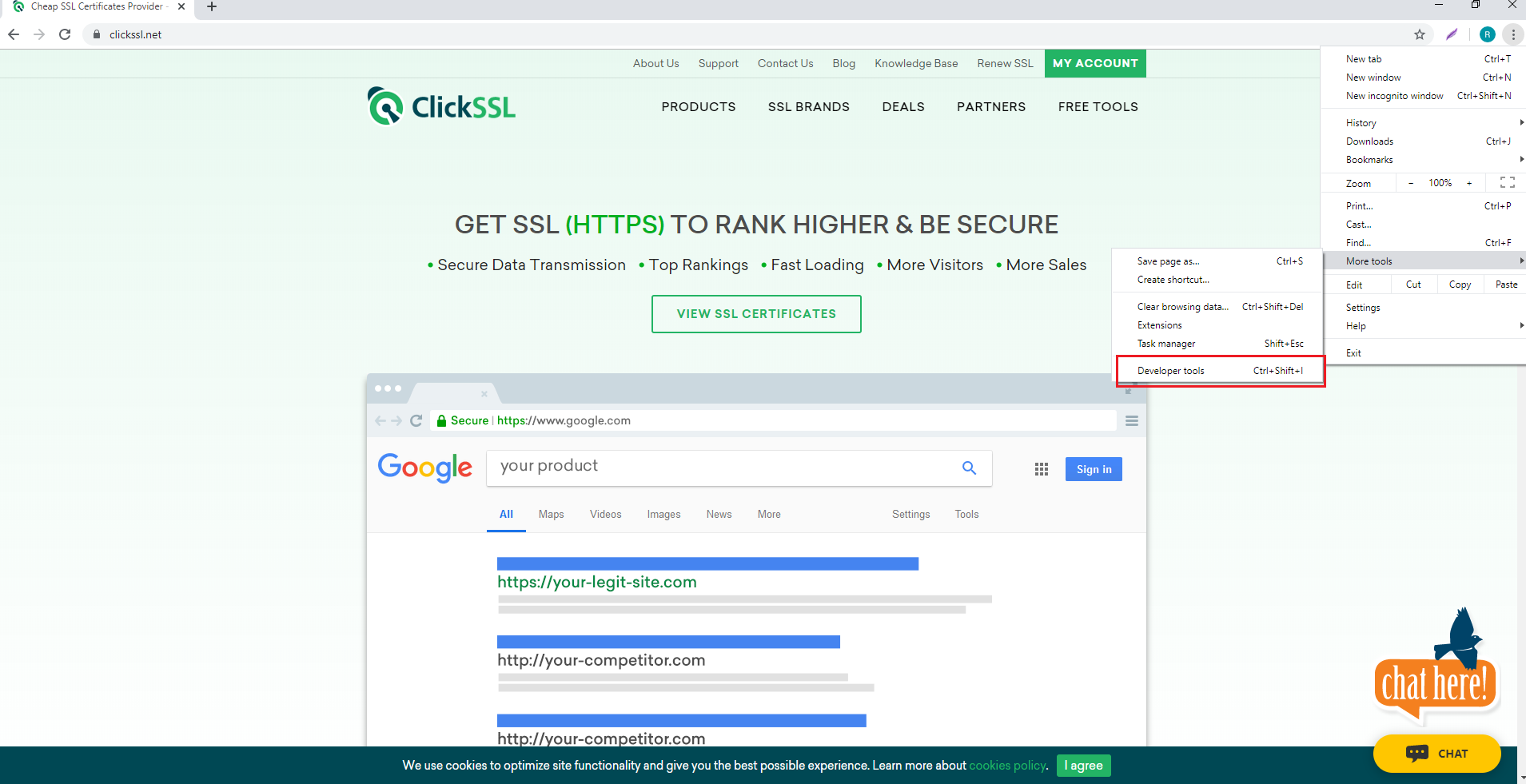
Chọn Tab Bảo mật, thứ hai từ bên phải với cài đặt mặc định.
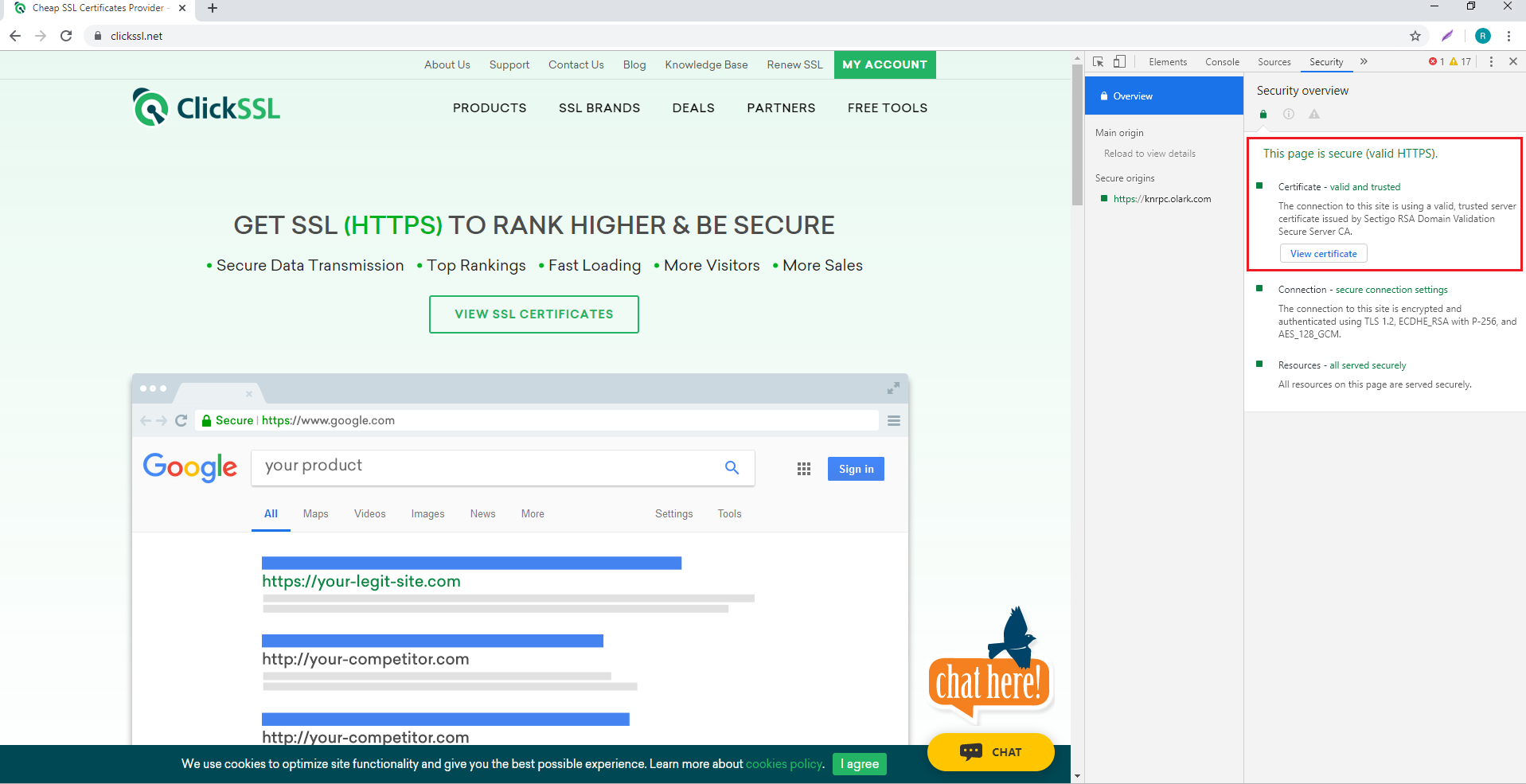
Tiếp theo, chọn Xem Chứng chỉ để tìm tất cả các thông tin khác về HTTPS / SSL.
Tổng kết
Như bạn có thể thấy, không khó để xem chi tiết Chứng chỉ SSL trong các trình duyệt khác nhau .
Mặc dù phải mất một thời gian, việc biết liệu một trang web có an toàn hay không là vô cùng quan trọng.
Bạn có thể đang thực hành các biện pháp an ninh mạng tốt nhất, nhưng nếu trang web bạn đang truy cập dễ bị đe doạ trực tuyến, thông tin của bạn có nguy cơ.
Vì quá trình xem chi tiết chứng chỉ trên mỗi trình duyệt là khác nhau, bạn có thể tham khảo các hướng dẫn được đưa ra trong bài viết này trong khi tiến hành xem chi tiết chứng chỉ.